ps星空煙霧文字
時間:2024-02-25 17:15作者:下載吧人氣:32
效果圖:

1、首先創建一個新文檔,尺寸為1440*900px,然后填充背景色為黑色,如圖所示。
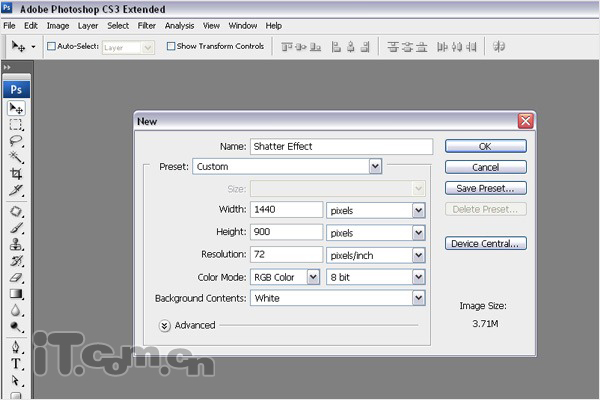
2、使用文字工具要圖片中輸入白色的文字,在本教程中我使用的是一款名為Harabara的字體。

3、在圖層面板中右鍵單擊文字圖層,選擇柵格化文字,把文字圖層變為普通圖層,如圖所示。
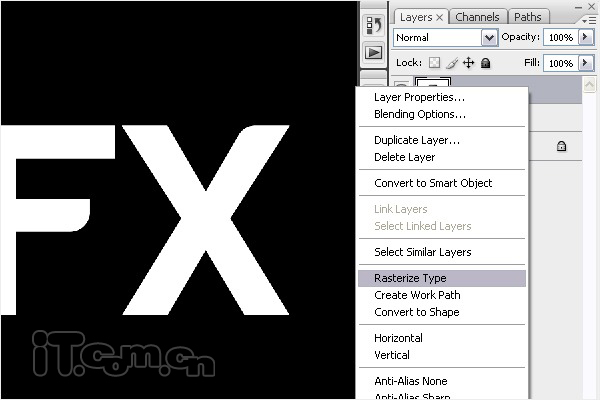
4、給文字圖層添加圖層樣式:光澤。在圖層面板中單擊“添加圖層樣式”按鈕,選擇“光澤”,如圖所示。
混合模式:正片疊底
不透明度:100%
角度:143 °
距離:3px
大小:3px
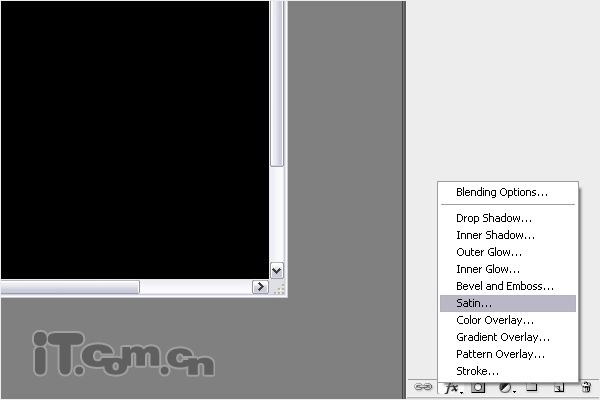
5、設置斜面和浮雕圖層樣式:
樣式:內斜面
方法:光滑
深度:100%
方向:上
大小:250像素
軟化:7px
角度:132 °
高度:26 °
高光模式:正常,顏色:#9a1a82,不透明度:84%
陰影模式:正常,顏色:#c5df27,不透明度:27%
效果圖:
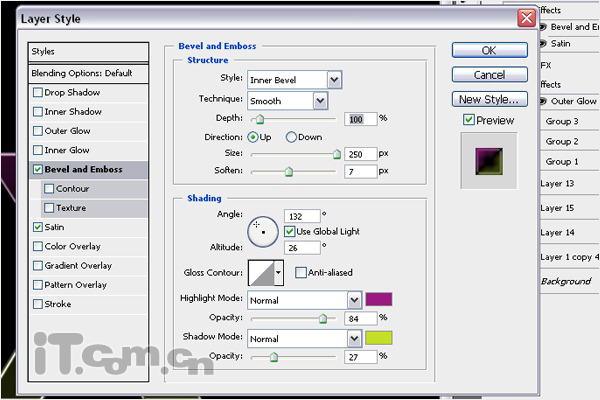

6、在文字圖層下面創建一個新圖層,然后使用鋼筆工具在圖片的左上方創建一條直線路徑。然后設置畫筆工具,選擇65號柔角畫筆。設置前景色為#FF00FC,再選擇鋼筆工具,鼠標在圖中單擊右鍵,選擇“描邊路徑”,勾選“模擬壓力”。
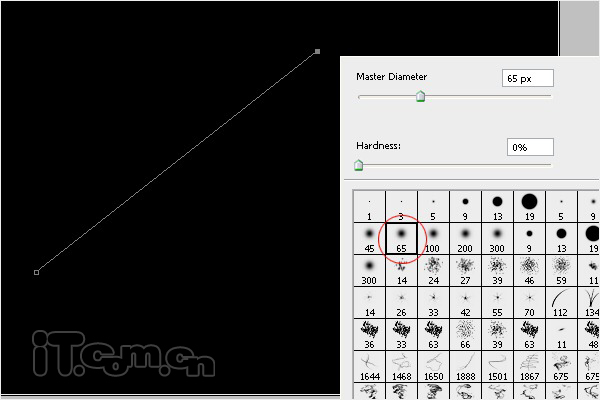
7、重復上面的步驟3次,制作出4道彩色的面背,然后把這些彩色背景圖層合并起來(Ctrl+E),如圖所示。

8、選擇“濾鏡—模糊—高斯模糊”,設置半徑為66.4px,然后降低不透明度到33%,效果如圖所示。
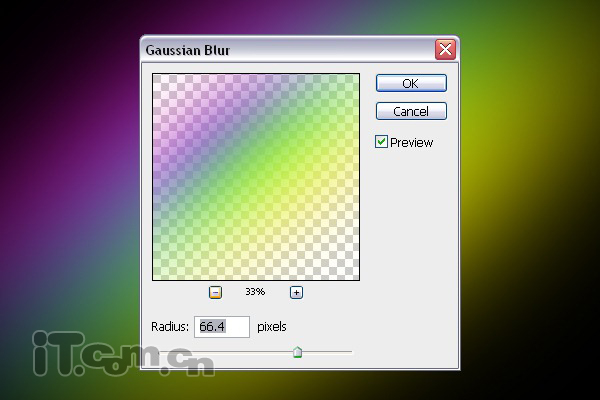

9、按著Ctrl鍵單擊圖層面板中文字圖層的縮略圖載入其選區,然后選擇“選擇—修改—擴展”,設置2px,接著在文字圖層下面創建一個新圖層,填充白色。
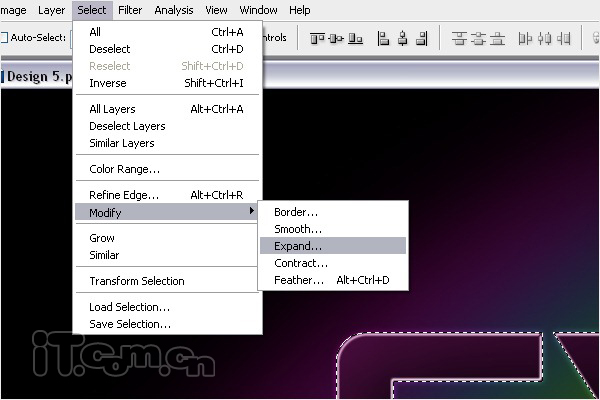
10、選擇“濾鏡—模糊—高期模糊”,設置半徑為5px,如圖所示。
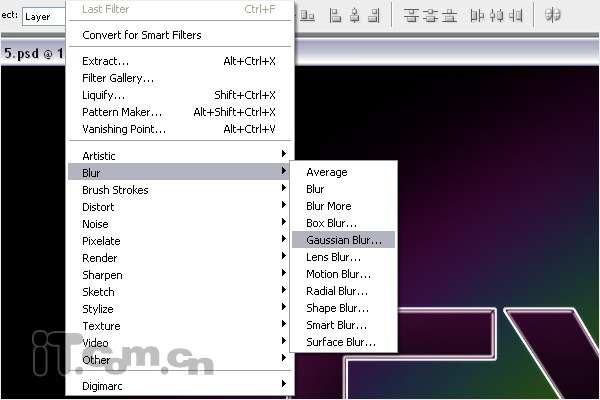
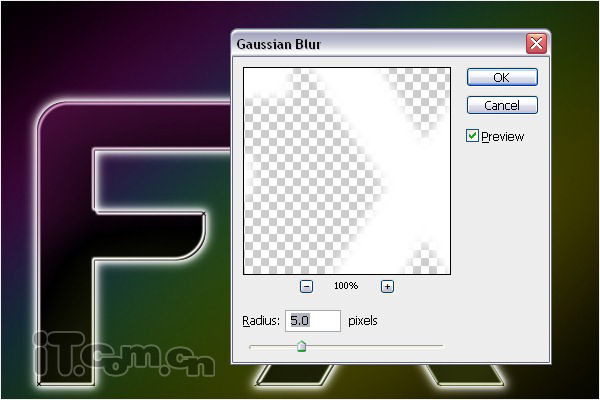
11、選擇畫筆工具,參考步驟6的顏色設置,涂抹出文字周圍的彩色光效,如圖所示。


12、下載一款細絲線的筆刷并載入到photoshop的畫筆工具中,然后在文字周圍的背后添加這些細小的絲線效果,如圖所示。
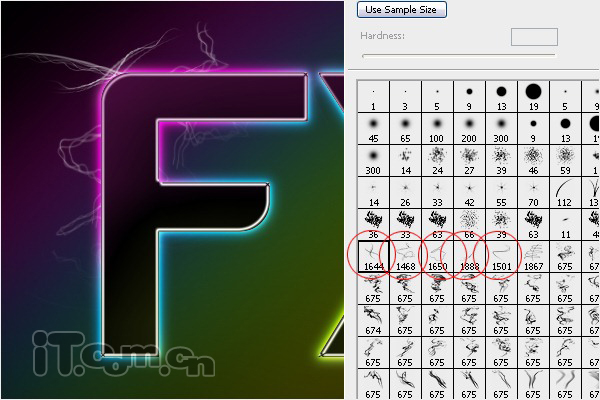

13、載入細絲線圖層的選區,然后使用步驟11相同的方法,給這些細絲線添加與文字發光相同的效果,然后設置圖層混合模式為“線性減淡(添加)”,如圖所示。

14、給這些細絲線添加外發光圖層樣式,設置參考下圖所示。
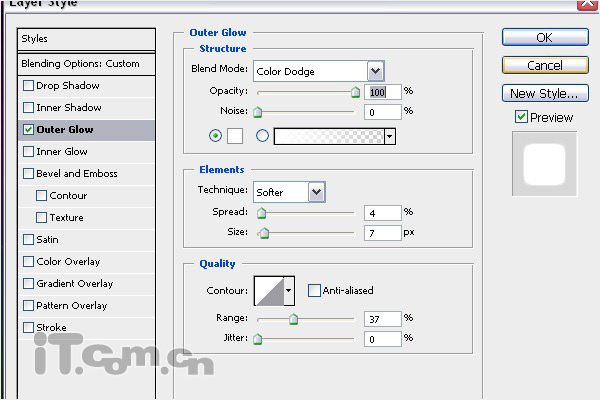

15、接下來的操作去前面的大同小異。下載一款煙霧筆刷,然后在文字的背后添加煙霧,如圖所示。
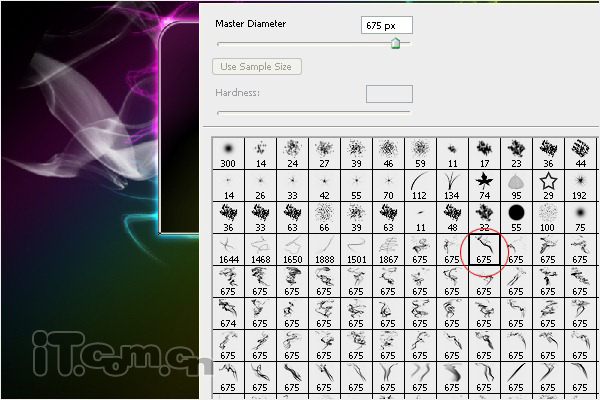

16、給煙霧添加顏色。
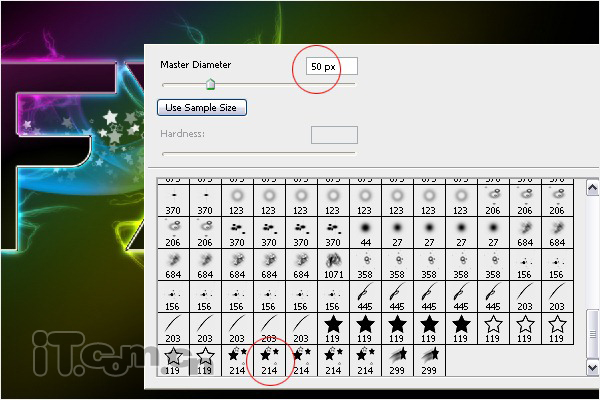
17、下載一款星星筆刷,在文字圖層下面創建一個新圖層,使用鋼筆工具畫出一個波浪的路徑,然后使用星星筆刷描邊路徑,如圖所示。

最終效果如圖所示。


網友評論